0x80270300 Xbox エラー: すぐに修正する方法
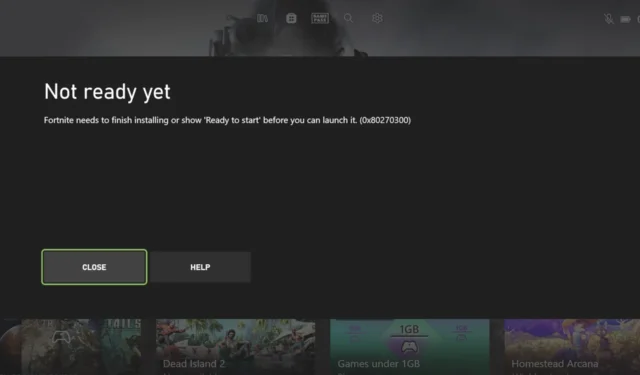

デジタル バージョンまたはディスク ベースのバージョンを使用しているかどうかに関係なく、多くの Xbox One ユーザーが、本体でゲームを更新またはインストールしようとしているときに、0x80270300 Xbox エラー コードに遭遇しました。
この記事の焦点は、広範囲にわたって取り上げられている 0x80270254 Xbox エラー コード を詳しく掘り下げることです。
この厄介な問題を解決するための重要な手順を明らかにするので、私たちと一緒に参加してください。
0x80270300 Xbox エラーとは何ですか?
これは Xbox エラーであり、次のことが原因で発生します。
- バックグラウンドで実行されているゲームのアップデート、または破損したゲームが原因です。
- 本体のシステムに不具合が発生します。
0x80270300 Xbox エラーを修正するにはどうすればよいですか?
次の手順を実行することで、この問題を解決できる場合があります。
- Xbox 本体を再起動し、問題が解決するかどうかを確認します。
1.Xboxを慎重にリセットします
- コンソールのXboxボタンを押します。
- 次に、[プロフィールと] を選択します。システム。
- 設定までスクロールし、システムを見つけます。< /span>
- 次に、コンソール情報を選択します。
- その後、コンソールをリセットを選択します。
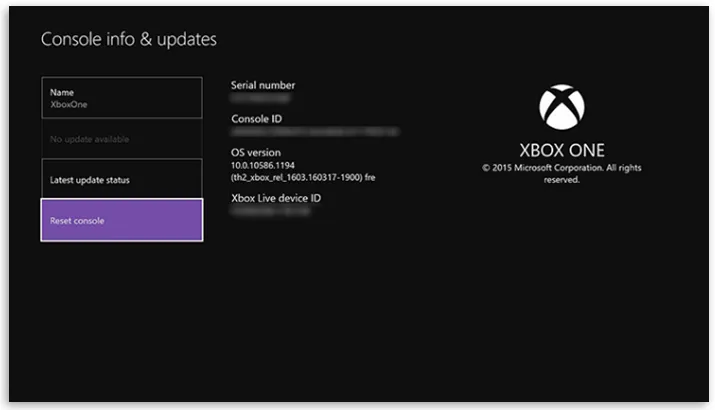
- 最後に、[ゲームとゲームをリセットして保持] を選択します。確認ページでアプリを確認します。
2. ゲームを削除して再インストールします
- Xbox ボタンを押してガイドを開き、[マイ ゲームと] を選択します。アプリ。
- ゲームを監視し、コントローラのメニュー ボタンを押して、アンインストールを選択します。 >.

- 準備完了までスクロールしてインストールし、ゲームを見つけて再インストール< a i=4>.
3. ゲームがアップデート中かどうかを確認します
- ホーム画面で[マイ ゲームと] に移動します。アプリを選択し、すべて表示を選択します。
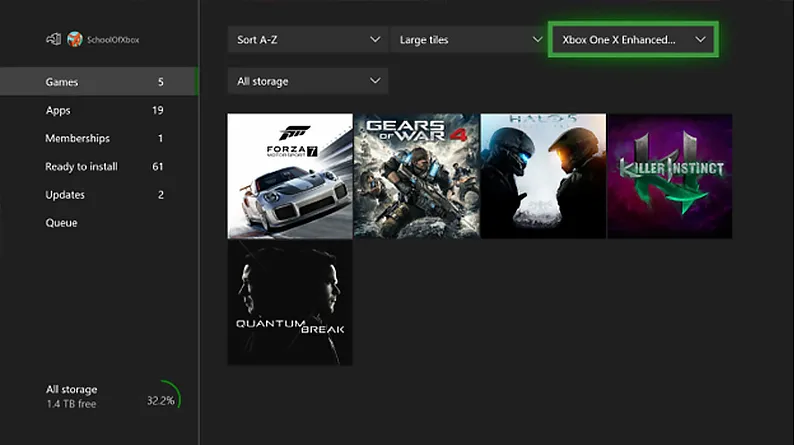
- [管理] を選択します。
- 次に、[キュー] を選択して、プレイしたいゲームがアップデートされているかどうかを確認します。
私たちのガイドは、あなたの懸念に対処するために必要なツールを備えていると確信しています。前に示したように、最初は恐ろしいように思えるかもしれませんが、この問題に対処することは、見た目ほど難しいことではありません。
ただし、さらに障害が発生した場合は、0x87e50007 Xbox エラーに関する詳細なガイドを参照することをお勧めします。この貴重なリソースは、まさにお客様が必要とするソリューションを提供します。
この件に関する皆様のご意見をお待ちしております。お気軽に以下にコメントを残して、どのソリューションがあなたにとって最も効果的であるかをお知らせください。あなたの洞察は非常に重要であり、非常に感謝しています。


コメントを残す